山口真弘の電子書籍タッチアンドトライ
7型にして激軽の170g、ページめくりボタンも使えるGoogle Play対応E Inkタブレット「BOOX Leaf」
2022年1月25日 06:33
ONYX Internationalの「BOOX Leaf」は、E Ink電子ペーパーを採用した7型の電子書籍端末だ。Android 10を搭載し、Google Playストアからさまざまな電子書籍アプリをインストールして利用できる。
薄く軽い電子書籍端末を求めるユーザー向けに開発された本製品は、BOOXシリーズではおなじみのスタイラスによる手書き機能こそ省かれているものの、カバーなしでわずか170gという軽量筐体と、外付けカバーの追加によってページめくりボタンも使えるという、電子書籍ユースに適した仕様が特徴だ。
複数の電子書籍ストアにライブラリが分散しているユーザーにぴったりな仕様ゆえ、発売以来はやくも大人気になっている本製品について、今回は国内代理店であるSKTから借用した機材を用い、電子書籍ユースにおける使い勝手をチェックする。
ページめくりボタンが使える“Kindle Oasisキラー”
7型のE Ink電子ペーパー端末である本製品は、外付けのカバーをつけてページめくりボタンを備えた状態ではAmazonの「Kindle Oasis」、カバーを外した状態では「Kindle Paperwhite」とほぼ同等の製品ということになる。まずはこの両製品とスペックを比較してみよう。
| BOOX Leaf | Kindle Oasis(第10世代) | Kindle Paperwhite (第11世代) | |
|---|---|---|---|
| 発売月 | 2021年11月 | 2019年7月 | 2021年10月 |
| サイズ(幅×奥行き×高さ) | 165.6×130.8×5.95 mm | 159×141×3.4~8.4mm | 174×125×8.1mm |
| 重量 | 170g | 188g | 205g |
| 画面サイズ/解像度 | 1,264×1,680ドット(300 dpi) | 1,264×1,680ドット(300ppi) | 1,236×1,648ドット(300ppi) |
| ディスプレイ | 7型E Ink Cartaスクリーン | 7インチ反射抑制スクリーン | 6.8インチ反射抑制スクリーン |
| CPU | クアルコム8コア (Cortex-A72 + Cortex-A55) | 1GHz Dual-core Freescale i.MX7D | 1GHz Freescale i.MX6SL |
| メモリ | 2GB | 512MB | 1GB |
| 内蔵ストレージ | 32GB | 8GB/32GB | 8GB |
| フロントライト | 内蔵(色調調節) | 内蔵(色調調節/自動調整) | 内蔵(色調調節) |
| ページめくり | タップ、スワイプ、ボタン(外付) | タップ、スワイプ、ボタン | タップ、スワイプ |
| 端子 | USB Type-C | Micro USB | USB Type-C |
| 防水・防塵機能 | - | あり(IPX8規格準拠) | あり(IPX8規格準拠) |
| バッテリ持続時間の目安 | 不明(容量2000mAh) | 最大6週間 | 最大10週間 |
| 価格(税込) | 3万2,800円 | 2万9,980円(8GB、広告つき) 31,980円(8GB、広告なし)万3万2,980円(32GB、広告つき)万3万4,980円(32GB、広告なし) | 1万4,980円(広告あり) 16,980円(広告なし) |
この表を見てもわかるように、Kindle Oasisキラーと言っていいスペックを備えている。画面サイズは7型で、解像度も同じ300ppi。ストレージもKindle Oasisの大容量モデルと同じ32GB。さらにフロントライトは寒色と暖色の両方に対応するなど、特徴も非常に似通っている。
さらに本製品は、Kindle Oasisの大きな特徴であるページめくりボタンを、外付けのカバーで対応している。ページめくりボタンを使いたければこの外付けカバーを装着して使い、そうでなければ外して軽量化できるというわけだ。本体のみであればKindle Paperwhiteに似た仕様となる。
特筆すべきなのは重量で、カバーなしで公称170gと、7型としては飛び抜けて軽量だ。実測値では写真のように177gあるが、これは出荷時に貼られている保護フィルムが含まれているためとみてよい。カバー装着時も実測289gと、iPad mini以下の軽さだ。
一方、Kindle Oasis/Paperwhiteとの大きな違いとして、防水機能に対応しないことが挙げられる。ただ防水対応は、必要とするユーザーとそうでないユーザーがはっきり分かれるため、なくても支障はない場合も多いはず。なにより外付けカバーの素材や取付方法からして、対応するのが難しいのは目に見えている。
気をつけたいのは、BOOXシリーズではおなじみの、手書きノート機能が搭載されていないこと。電子書籍ユースで使いつつ、手書きノート機能も活用したければ、7.8型のBOOX Nova 3など、他のモデルを検討したほうがよい。
驚きの軽さと薄さ。ページめくりボタン搭載のカバーは着脱可能
BOOXシリーズはモデルごとに筐体のデザインと素材が大きく異なるが、本製品は軽さ重視のためかマグネシウム合金を採用しており、筐体ラインもかなり直線的だ。本製品と同じページめくりのギミックを備えた、7.8型モデル「BOOX Nova Air」に酷似している。
画面はベゼルとの間に段差のないデザインで、正面から見て左および下のベゼルがやや厚みがある。本製品は横向きで使用したり、また天地を逆にしてページめくりボタンを右手で操作することもできるが、向きを変えるとベゼル幅がかなり極端に変わるので、神経質な人は気になるかもしれない。
実際に手に持つと、やはりその薄さ軽さには驚かされる。本体のみ実測177gという重量は、Kindleで言うとエントリー向けの無印「Kindle」に近いが、そちらは6型なので、7型でありながらこの軽さを実現している本製品は驚異というほかはない。
さらに厚みも5.8mmと、現行のiPad Air(6.1mm)やiPhone 13シリーズ(7.65mm)よりもはるかにスリムなのも特筆モノだ。無造作に書類の上に置いていると、ほかの書類との間に挟まってどこにいったか分からなくなるほどだ。
セットアップの手順はBOOXではおなじみの、まず日時や電源周りの設定を行なってホーム画面を表示させ、そのあとで必要に応じてWi-Fi設定およびGoogle Playの利用設定を行なうフローだ。一般的なAndroidとは異なるので、手順を確認しながら進める必要がある。
ホーム画面まわりのデザインは、前回紹介したBOOX Max Lumi2とほぼ同一だ。画面が小さいためか、左横のメニューバーが左ではなく下に並んでいたり、またジェスチャーも初期設定値が違っている箇所があるが、カスタマイズは可能なので大きな問題ではない。このあたり、Android 11ベースのBOOX Max Lumi2と異なりAndroid 10ベースであることが関係しているのかもしれない。
ページめくりボタン付きのカバーは、マグネットで吸着する方式で、本体左側面にある端子を使い、本体と信号のやり取りを行なう。着脱は非常に手軽で、なおかつ吸着力も高く、よく考えられたギミックであることがうかがえる。
ボタンによるページめくりに対応。全体的なレスポンスはいま一歩
では電子書籍ユースについて見ていこう。サンプルには、コミックはうめ著「東京トイボクシーズ 1巻」、テキストは夏目漱石著「坊っちゃん」を用いている。
解像度は300ppiということで、表示性能はKindle OasisおよびKindle Paperwhiteと同等。本製品はジャイロセンサーを搭載しているので、本体を横向きにすると自動的に見開き表示に切り替わる。
7型の本製品での見開き表示は、iPhone 13 Pro Maxでの単ページ表示と1ページあたりのサイズは同等なので、小さいとはいえ実用レベルには達している。コミックで見開き表示にこだわりたい人にはぴったりだ。
画面の濃淡やコントラストなど、主にE Inkにまつわる設定は、画面を上から下へスワイプすると表示されるシステムバー上にある「E Inkセンター」から行なう。また各電子書籍ストアアプリごとの最適化設定は、アプリ一覧画面でアイコンを長押しすると表示される「最適化」メニューから行なう。
この「E Inkセンター」と「最適化」は、酷似した設定項目もあり、どのように関係し合っているかはいまいちはっきりしないのだが、困った時に開くのはこのいずれかであることに変わりはない。細かい設定項目については、前回の「BOOX Max Lumi2」のレビューで紹介しているので参照してほしい。
機能面の目玉となるページめくりボタンは、電子書籍ストア各社のAndroidアプリに搭載されている、音量ボタンでページをめくる機能と連携して動作する。それらの機能が使えるアプリ、具体的にはKindleやebookjapan、DMMブックスなどで利用できる。メジャーところで利用できないのは、もともと該当の機能がないKoboぐらいだろうか。
このページめくりボタンは、設定画面にある「スマートカバー」でカスタマイズが行なえる。といっても、ボタンの長押しに画面回転やスクリーンショットといった機能を割り当てられるというだけで、上下ボタンの入れ替えには対応していない。ちなみにデフォルトでは「上ボタン=前ページ」、「下ボタン=次ページ」と、Kindle Oasisとは逆だ。
本製品は筐体が軽いぶん、この「下ボタン=次ページ」という割当だと、持ち方がややアンバランスになりがちだ。BookLiveのように、電子書籍ストアアプリの側で割当変更をサポートしていれば入れ替えは可能だが、そうでなければデフォルトの割当のまま使うしかない。カスタマイズに対応してほしい箇所の1つだ。
ところで実際に使っていて気になるのは、ページめくりなどの基本操作は問題ないもののの、アプリの起動や切替などの操作は、必ずしもサクサク動作するとは言えないことだ。
筆者は本製品を使う直前まで、Snapdragon 662搭載/メモリ6GBの「BOOX Max Lumi2」を試用していたので(前回記事参照)、そこは差し引いて考える必要はあるが、ホーム画面でアプリのアイコンをタップしたはずが反応がないことは、かなり高い頻度である。バックグラウンドでなんらかの処理が終わるまでは、タップ操作を受け付けていないように見えなくもない。
また特定の操作をしたあとにフリーズすることもある。具体的には、ページ単位で上下スクロールを行なうためのUIをナビボールから呼び出すと、高い確率で応答しなくなり、再起動を余儀なくされる。前述の「BOOX Max Lumi2」ではまったく問題なかったので、ハードが足を引っ張っている可能性が高い。また最適化の設定を変更したあとも、同様の症状が稀に起こる。
電子書籍端末として使用する上でもっとも重要なページめくりは実用レベルに達しているため、かろうじて致命傷は回避できているが、全体的なレスポンスでいうと今一歩なのは紛れもない事実。仮にスペックを強化した上位モデルが出てくれば、たとえ1~2万円上積みされていても、筆者はそちらを選ぶだろうというのが、しばらく使ってみた感想だ。
とはいえ、これは実際に使って初めて分かることで、最初からその選択肢しかなければ購入のハードルは高くなることから、このような仕様を選択したメーカーの判断は理解できる。本製品が人気を博しているのは、実売価格がKindle Oasisと同等であることが大きな理由なのは間違いないからだ(後述)。
なお今回はあくまで筆者が行なっている最適化設定の状態によるもので、さらに高速かつ美しく表示できる可能性もある。言い替えれば、そうしたベストの設定がわかりにくいのがBOOXシリーズの欠点でもあるのだが、その点は差し引いてほしい。ちなみに以下の動画では、Kindleアプリの最適化でリフレッシュモードを「ノーマル」、E Inkセンター側では「スピード」の組み合わせに設定している。
人気ゆえ品薄なのも納得の一品
以上ざっと使ってみたが、軽くて持ちやすい電子書籍端末を求めるユーザーには最適だ。6型ではなく7型ということで、コミックの表示サイズにも余裕がある。
なによりマルチストア対応というのは、KindleやKoboなど専用端末にない大きな武器だ。さまざまな電子書籍ストアのセールで本を買った結果、ライブラリが散逸して困っている人にとっては、軽量で持ちやすく、かつE Inkで目に優しい本製品は、またとないデバイスと言えるだろう。
そして本製品の大きなメリットとして価格が挙げられる。一般的にBOOXの端末は専用E Ink端末に比べて価格はワンランク上の印象があるが、本製品は3万2,800円と、容量が同じKindle Oasisとほぼ同等(正確には本製品のほうが180円安価)だ。
実際にはマグネティックケースを追加するとプラス5,800円かかるので、そのぶん本製品のほうが高額にはなるのだが、Kindle Oasisも画面を保護する純正カバーが4,980円かかるので、それらを調達していくと差額はかなり縮まる。また3年間のソフトウェアアップデートも保証されているので、モデルチェンジが早いBOOXシリーズでも安心して購入できる。
ハードのスペックが決して潤沢ではないこと、また前回の「BOOX Max Lumi2」でも触れたようにソフトウェアの見た目やローカライズがまとまりに欠けるのは気になるが、これだけエッジが効いた特徴が揃っていれば、それらは些細な問題だろう。人気ゆえ品薄になっているのも納得で、多くの人におすすめしたい一品だ。

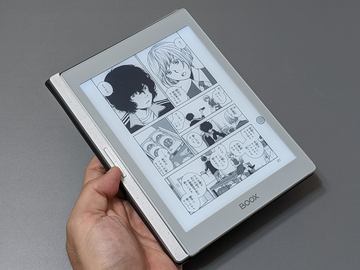






















![【保証未開始/新品未開封】MacBook Pro Liquid Retina XDRディスプレイ 16.2 MK1E3J/A [シルバー][ラッピング可] 製品画像:3位](https://thumbnail.image.rakuten.co.jp/@0_mall/sokutei/cabinet/item02/4549995252149.jpg?_ex=128x128)
![ASUS X515JA-BQ1827T スレートグレー [ノートパソコン 15.6型 / Win10 Home / Office搭載] 新生活 製品画像:4位](https://thumbnail.image.rakuten.co.jp/@0_mall/a-price/cabinet/pics/345/0195553336352.jpg?_ex=128x128)















![アイオーデータ DIOS-LDH241DB [広視野角ADSパネル採用 23.8型ワイド液晶ディスプレイ「3年保証」] 製品画像:1位](https://thumbnail.image.rakuten.co.jp/@0_mall/etre/cabinet/itemimage13/1196427.jpg?_ex=128x128)



![DELL デル PCモニター Dell S2722QC 27インチ 4K モニター シルバー [27型 /4K(3840×2160) /ワイド] S2722QC-R 製品画像:5位](https://thumbnail.image.rakuten.co.jp/@0_mall/r-kojima/cabinet/n0000000464/4580691190090_1.jpg?_ex=128x128)



![LG ゲーミングモニター UltraGear ブラック 24GN650-BAJP [23.8型 /フルHD(1920×1080) /ワイド] 製品画像:9位](https://thumbnail.image.rakuten.co.jp/@0_mall/biccamera/cabinet/product/6584/00000009353209_a01.jpg?_ex=128x128)


![V (ブイ) ジャンプ 2022年 07月号 [雑誌] 製品画像:2位](https://thumbnail.image.rakuten.co.jp/@0_mall/book/cabinet/0729/4910113230729.gif?_ex=128x128)
![特別版 増刊 CanCam (キャンキャン) 2022年 07月号 [雑誌] 製品画像:3位](https://thumbnail.image.rakuten.co.jp/@0_mall/book/cabinet/0728/4910029020728_1_3.jpg?_ex=128x128)
![『ディズニー ツイステッドワンダーランド』公式ビジュアルブック -カードアート&線画集ー [ スクウェア・エニックス ] 製品画像:4位](https://thumbnail.image.rakuten.co.jp/@0_mall/book/cabinet/8241/9784757578241.jpg?_ex=128x128)
![ハイキュー!! 10thクロニクル グッズ付き同梱版 (愛蔵版コミックス) [ 古舘 春一 ] 製品画像:5位](https://thumbnail.image.rakuten.co.jp/@0_mall/book/cabinet/4366/9784089084366_1_3.jpg?_ex=128x128)

![my HERO vol.03 [ 株式会社 my HERO ] 製品画像:7位](https://thumbnail.image.rakuten.co.jp/@0_mall/book/cabinet/2267/9784909852267_1_2.jpg?_ex=128x128)

![[5月下旬より発送予定][新品]ゴールデンカムイ (1-29巻 最新刊) 全巻セット [入荷予約] 製品画像:9位](https://thumbnail.image.rakuten.co.jp/@0_mall/mangazenkan/cabinet/syncip_0021/m9880472800_01.jpg?_ex=128x128)
![うるわしの宵の月(4)【電子書籍】[ やまもり三香 ] 製品画像:10位](https://thumbnail.image.rakuten.co.jp/@0_mall/rakutenkobo-ebooks/cabinet/3048/2000011123048.jpg?_ex=128x128)